
电脑单机上网正常,接路由器后不能上网怎么办
主机网线直接连接ADSL Modem进行拨号,即可正常拨号上网。但是,如果路由器通过主机连接路由器,路由器连接ADSL Modem,则无法正常上网。什么可能导致它?如何处理?如下图所示:
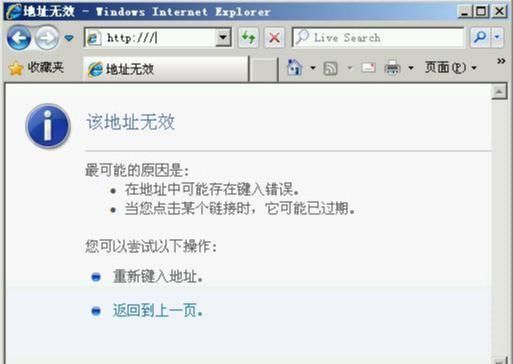
1.检查路由器与ADSL Modem的连接
首先确保ADSL Modem已经连接到互联网服务商的电话线上,然后用网线的一端连接ADSL Modem的RJ45网卡端口,另一端连接网络电缆连接到路由器的 WAN 端口(注意:有些路由器被标记为调制解调器)。确认无误后,用另一根网线将一端连接到PC,另一端连接到路由器的LAN口(注意:如果有多个LAN口,可以任意连接一个)。操作完成后,等待2分钟,重新打开浏览器,观察故障是否解决?如下图所示:

2.1在系统桌面找到“网上邻居”图标,单击鼠标右键,在弹出的菜单中选择“属性(R)”。如下图所示:
2.2 在弹出的窗口中选择本地连接等对应的网卡名称,然后单击鼠标右键,在菜单中选择“属性(R)”。如下图所示:
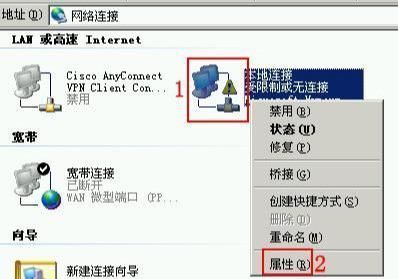
2.3 在弹出的本地连接属性窗口中,找到“Internet 协议(TCP/IP)”,双击鼠标左键。如下图所示:
2.4 在弹出的属性窗口中,勾选“使用下面的IP地址(S)”,然后根据实际网络情况输入IP地址、子网掩码、路由器网关地址和DNS服务器地址。如果您不知道需要设置什么值,您可以联系您的网络管理员或网络服务提供商。确认无误后,点击“确定”按钮。如下图所示:

2.5 设置完成后,等待2分钟,重新打开浏览器查看故障是否解决?
3.检查路由器拨号状态和设置
3.1 打开InternetExplorer浏览器,在地址栏输入路由器地址,如:回车。如下图所示:
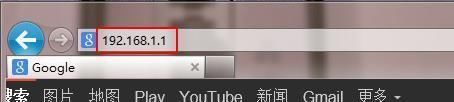
3.2 在弹出的Windows安全对话框中,输入路由器的管理员账号和密码,点击“确定”按钮。如下图所示:
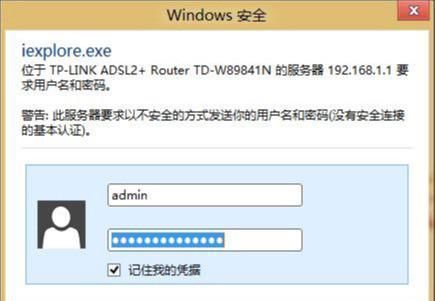
3.3 点击左侧的“运行状态”链接,如下图:
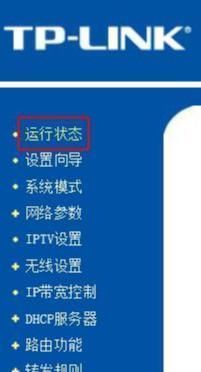
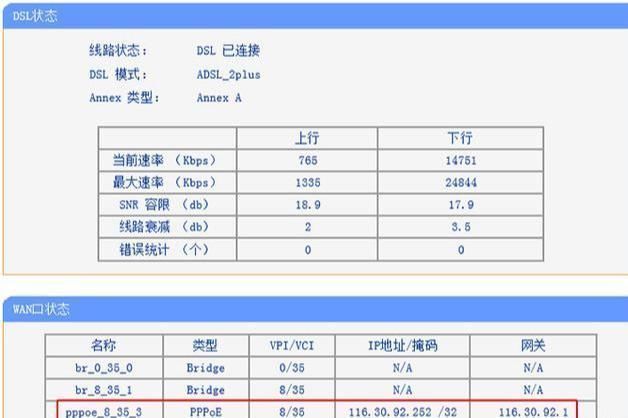
3.6 排除以上所有可能,如果还是无效,可以联系路由器厂商检查硬件。
